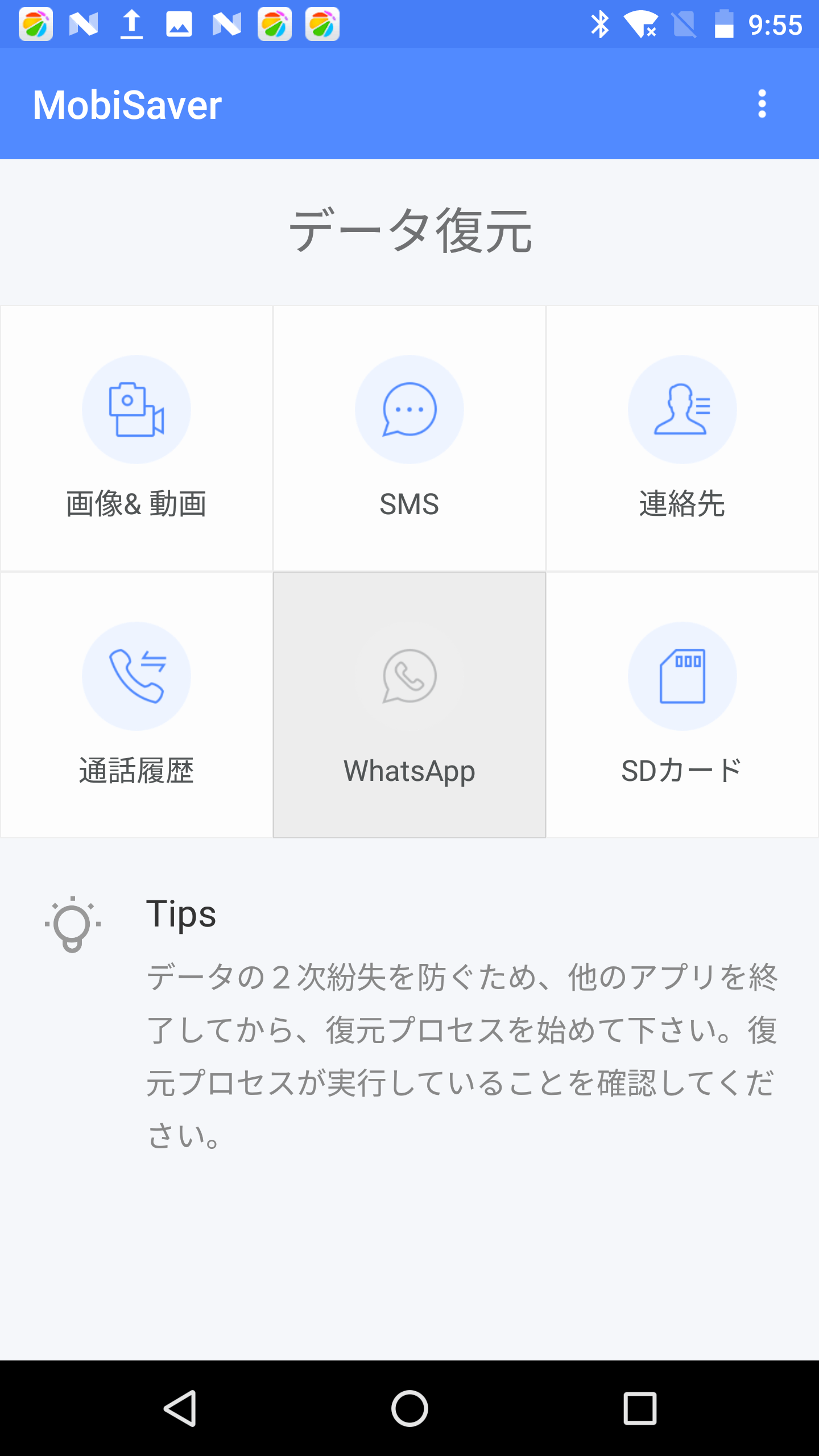-
![]() Windows向けデータ復旧
Windows向けデータ復旧
- Data Recovery Wizard Free購入ダウンロード
- Data Recovery Wizard Pro 購入ダウンロード
- Data Recovery Wizard WinPE購入ダウンロード
- Partition Recovery購入ダウンロード
- Email Recovery Wizard購入ダウンロード
- おまかせデータ復旧サービス
主な内容:
![]() 受賞とレビュー
受賞とレビュー
概要:
PCの内蔵HDD/外付けHDD、スマホ(iPhone/Android)、またはSDカードから大事な写真がなくなった場合は、どうしたらいいですか。この記事では、どこから写真がなくなっても最強な写真復元ソフトで写真を完全に復活する方法を皆さんに紹介します。
現在、電子端末は我々生活中の不可欠なものになりました。携帯、パソコン、電子書籍端末など数種類の電子端末を使っているt人が多くいらっしゃいます。電子端末をバラバラにして使っている私達にとってデータの保存も益々難しくなりました。たとえば、写真をPC/HDDに保存する人が多くいますが、SDカード/スマホに保存する人も少なくありません。しかしながら、パソコンにも一部の写真を保存して、スマホにもSDカードにもたくさんの写真を入れてしまう人が最もいると思います。だから、もし大事な写真が急になくなった場合、PC/HDD/SDカード/iPhone/Androidからも、なくなった写真を復活する方法を知っておく必要があると思います。
データの復元率を上げるために、データ損失に気づいた時点ですぐに該当デバイスの使用をやめてください。デバイスに新しい情報が上書きされると、元々復元可能なデータが復元できなくなる可能性がかなり高いです。また、削除、フォーマットなどでデータがデバイスから完全に消去しないので、データがなくなったことに気づいた場合、フォーマット操作を行わないでください。さらに、デバイスを物理障害を受けないように、デバイスの取り扱いを大切にしてください。
PC/HDD/SDカード/iPhone/Androidから、なくなった写真を復元する方法はそれぞれ違いますが、本文ならどちらの方法でも獲得することができます。大事な写真だから、どの端末からなくなっても本文で紹介する方法に従って取り戻してみましょう。
まず、PC/HDD/sdカードなどPC及びPCの周辺ストレージデバイスからなくなった写真を復活する方法を皆さんに紹介していきたいと思います。PCの内蔵HDD、若しくはPCに接続できる外付けHDD、SDカード、USBメモリなどから写真がなくなった場合は、全部この方法の対象となります。PC/HDD/SDカードから写真を復元するには、下記のデータ復旧ソフトでたったの3ステップだけで復元することができます。
ステップ1. 場所を選択し、スキャンを開始します。
写真を削除/紛失したSDカード、カメラ、またはハードドライブのパーティションを選択して、「スキャン」をクリックします。

ステップ2. 復元したい写真を選択します。
スキャンが完了したら、左側のパネルで「ピクチャ」を選択します。あるいは「フィルター」をクリックして、紛失したファイルの種類、日付、サイズなどによって写真を見つけることができます。「確認する」をクリックして写真をプレビューできます。

ステップ3. 写真を復元します。
プレビューの後、「復元」をクリックし、写真を保存する別の場所を選択します。

iPhoneの写真がなくなった場合、写真アプリで復元することが可能です。iOS 8以降のiOSで、「写真」→「最近削除した項目」から最近削除された写真、ビデオファイルを復元することができます。この機能は、操作ミスによって大切なデータの紛失を避けるための貴重なデザインです。
もし、写真アプリの「最近削除した項目」で紛失写真がない場合は、下記の無料iPhoneデータ復旧ソフトが役に立つと思います。iOSバージョンが7以上の端末は、この無料ソフトを用いてデータを復元することが可能です。
ダウンロードリンク: https://down.easeus.com/product/mobimover_free
上記のダウンロードリンクから、iPhone向け写真復元ソフトをPCにダウンロードして下記のステップを参照してiPhoneから写真を復活してみましょう。
1.EaseUS Mobisaverを実行して、「デバイスから復元」、「iTunesから復元」、「iCloudから復元」三つの復元モードを選択することができます。iTunes、iCloudでバックアップを取ったことのある場合、iTunes/iCloudから復元することも可能ですが、バックアップがない場合は、デバイスから復元するしかありません。それでは、「デバイスから復元」をクリックしてから[スキャン]をクリックします。
2.ソフトが自動的にスキャンを始めます。復元可能なデータが検出されるまで待ちます。
3.復元可能な写真、ビデオ、メモ、連絡先、メッセージなどが表示されます。復元したいデータをチェック入れて、「復元」をクリックしてリカバリします。
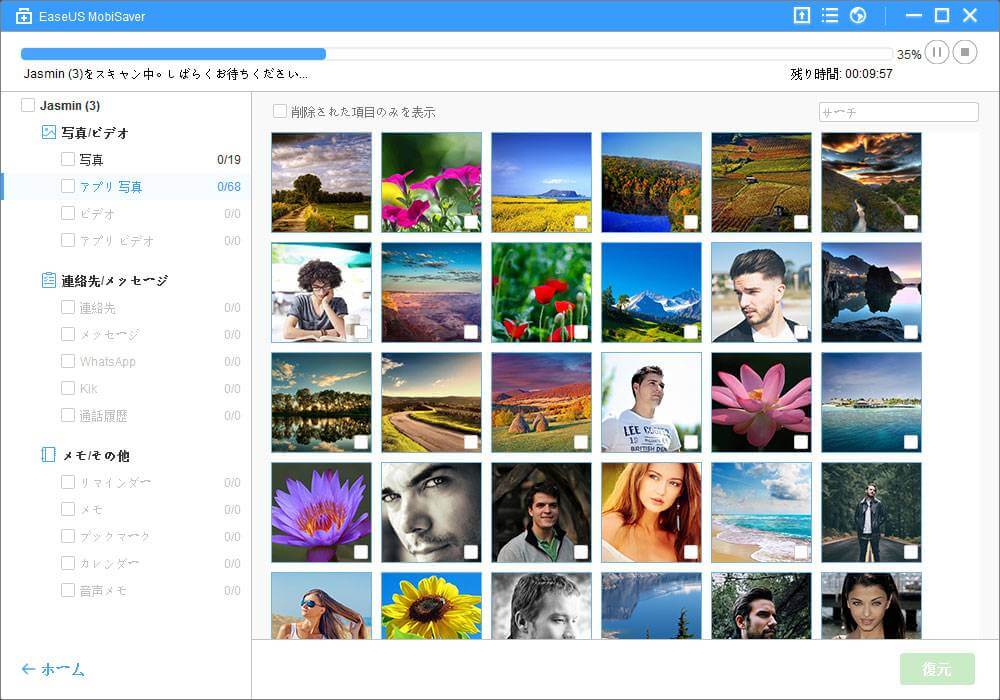
MobiSaver for Android Appは、使いやすいAndroidデータ復旧ツールです。この強力なデータ復旧ツールを使うことで、大人気なAndroidスマホ及びそのSDカードから直接に写真&動画を復元できます。それに、ユーザのit知識があまり要求されていなく、Androidスマホの使い方がわかっている方ならこのソフトを利用して紛失データを取り戻せます。
今なら、Google PlayストアからEaseUS MobiSaver Appをダウンロードできるようになります。Google PlayストアでMobiSaverを検索するか、EaseUS MobiSaver Appの公式ページに移動するのも、アプリをダウンロードすることが可能です。
MobiSaver Appで紛失の画像・動画を復元する方法
このソフトでさらに紛失データを更に多く検出するため、端末のルート化が要求される場合もございます。つまり、必要なデータを検出できない場合、端末をルート化した後、再度とスキャンを行えば、紛失データを検出する可能性もあります。
ステップ 1. 自分のニーズによって、画面上の写真&動画を選択した後、Mobisaverは自動的に連絡先/通話履歴をスキャンします。
ステップ 2. スキャンしながら、検出された写真や動画が表示されます。
ステップ 3. 特定な写真や動画の詳細を閲覧したい場合、その項目をタップしてさらに表示することも可能です。
ステップ 4. 復元したい連写真や動画を選択してから復元をタップして保存してください。復元が終わった後、スマホでご確認頂けるようになります。
注意:完全なスキャンが行えるため、バッテリーが20%以上残っていることを確保してください。
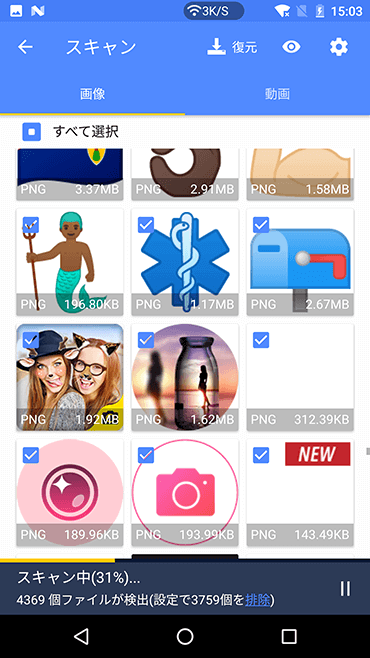
誤って消去してしまったファイルをはじめ、様々な問題や状況でもデータを簡単に復元することができます。強力な復元エンジンで高い復元率を実現、他のソフトでは復元できないファイルも復元可能です。
もっと見るEaseus Data Recovery Wizard Freeの機能は強い。無料版が2GBの復元容量制限があるが、ほとんどのユーザーはほんの一部特定なデータ(間違って削除したフォルダとか)のみを復元したいので十分!
もっと見る...このように、フリーソフトながら、高機能かつ確実なファイル・フォルダ復活ツールとして、EASEUS Data Recovery Wizardの利用価値が高い。
もっと見る